|
|
|
Форма "Заказать услугу" находится в разделе "Услуги" на странице услуги. Для начала редактирования формы обратной связи на панели управления "Эрмитаж" включите режим правки.


Для редактирования формы нажмите на нее правой кнопкой мыши и в меню выберите "Открыть ссылку в новой вкладке"
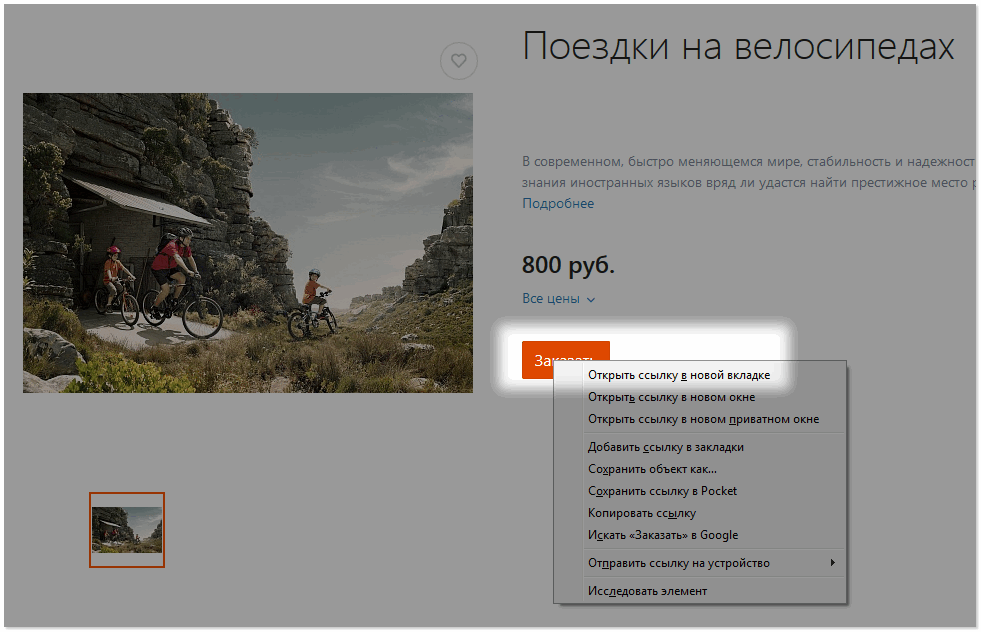
Открылась страница с формой, наведите курсор мыши на область формы и подождите появления всплывающей панели.
На панели нажмите на иконку шестеренки. 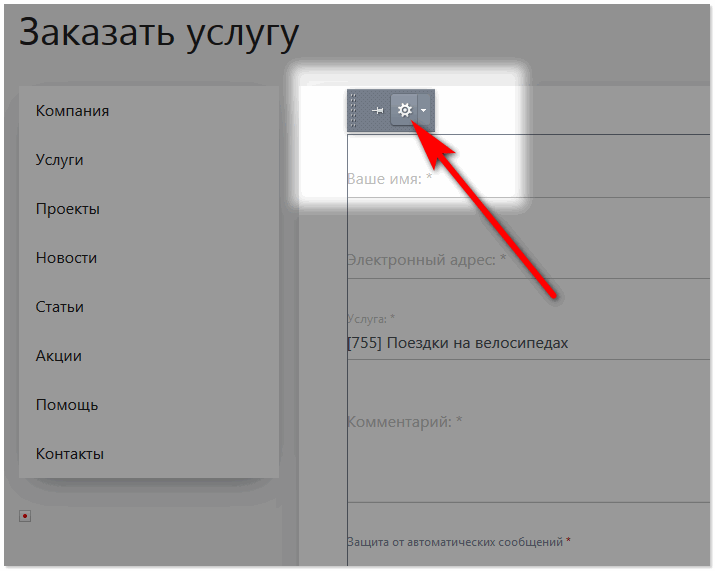
В открывшемся окне "Параметры компонента" в вкладке Основные параметры можно сформулировать сообщение, которое клиент будет видеть после заполнения формы, указать e-mail, на который будут приходить оставленный отзыв, а так же проставленная галочка в чексбоксе включения защиты от автоматических сообщений, включит в форме капчу.
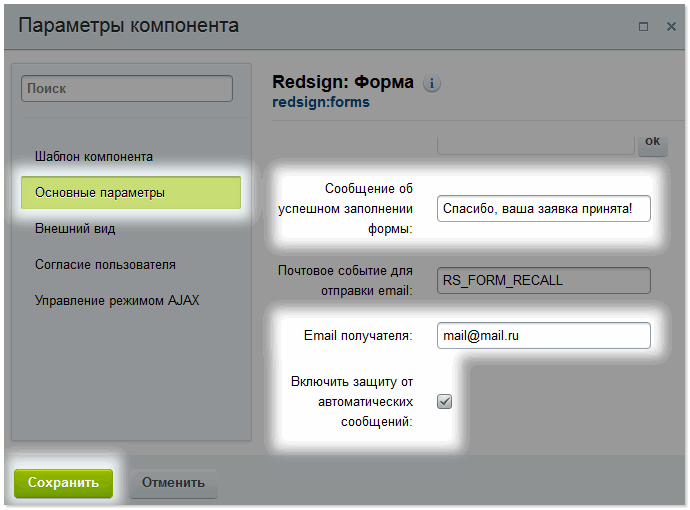
Для редактирования количества полей формы и их названия необходимо перейти в Административную часть сайта:
Администрирование > Контент > Инфоблоки > Типы инфоблоков > Формы > Заказать услугу 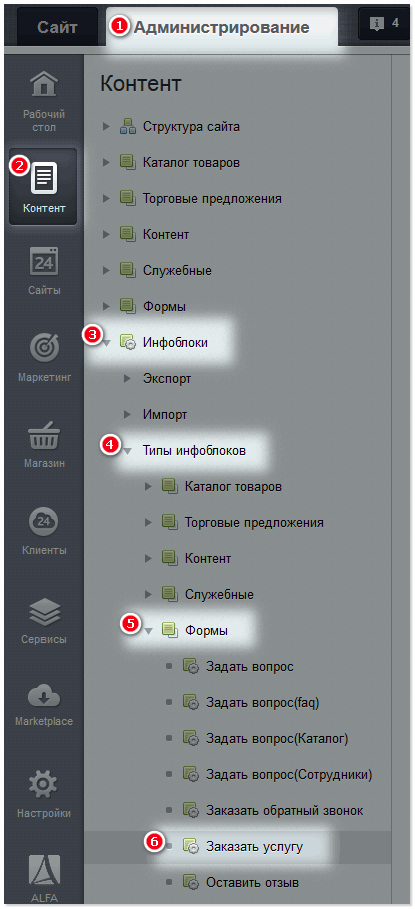
В редактировании формы откройте вкладку "Свойства" в ней можно:
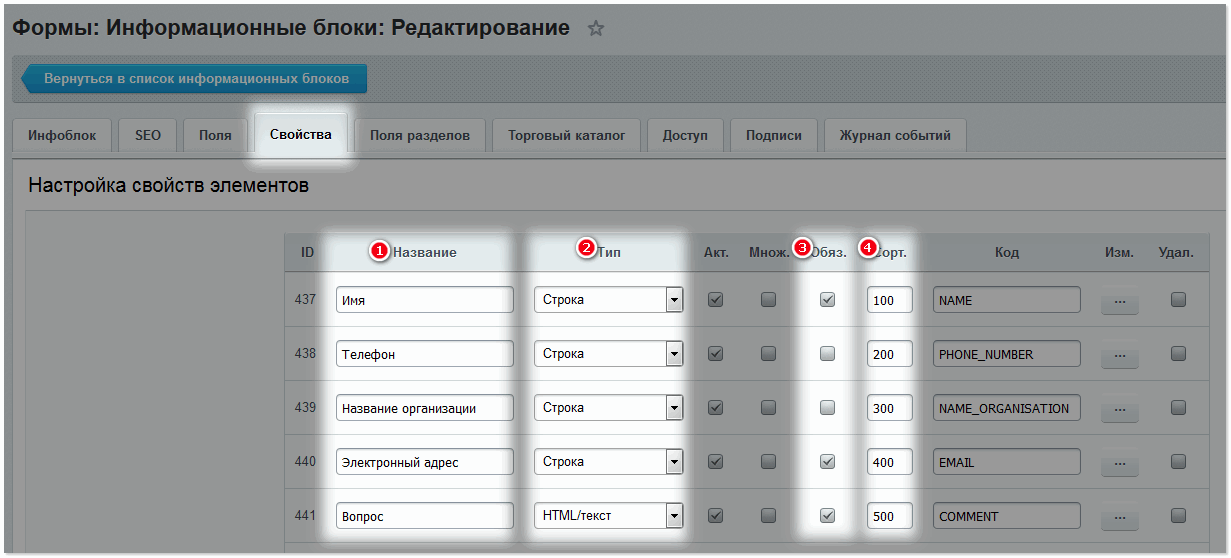
Если какие-то поля вам не нужны в данный момент, их можно сделать не активными (не будут отображаться в форме) - снять галочку в чекбоксе колонки Активно; либо удалить строку из формы - поставить галочку в чекбоксе Удалить. Не забудьте нажать "Применить" или "Сохранить".
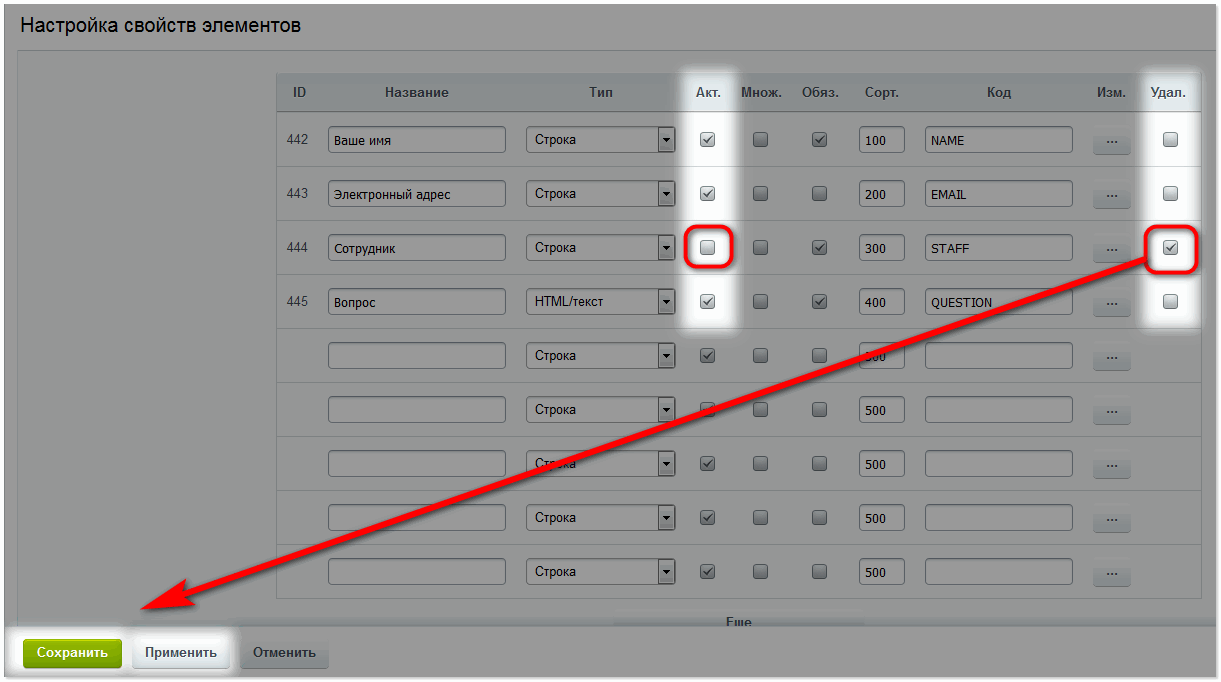 |